 CDR,X4,杂志排版实例教程
CDR,X4,杂志排版实例教程
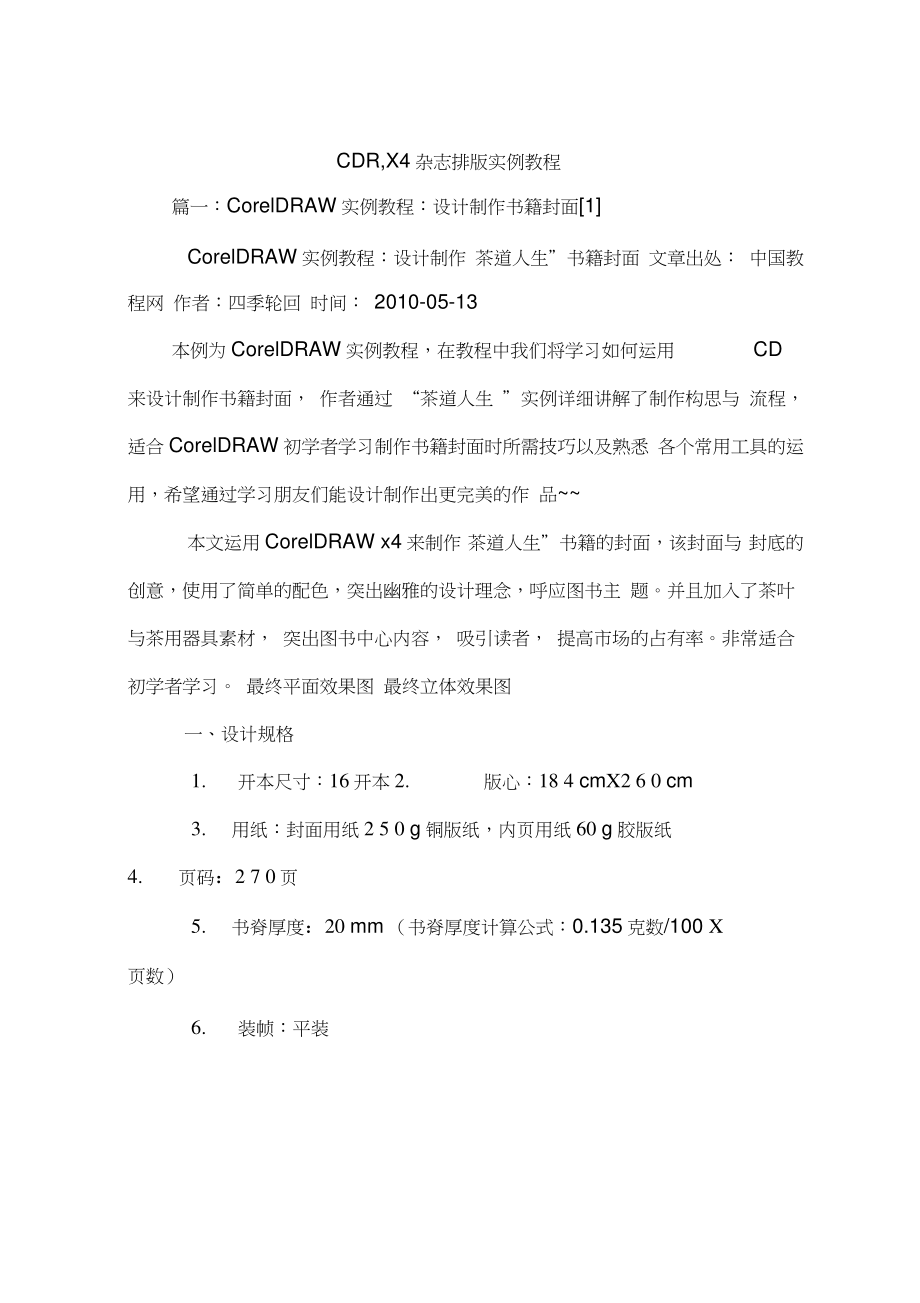


《CDR,X4,杂志排版实例教程》由会员分享,可在线阅读,更多相关《CDR,X4,杂志排版实例教程(19页珍藏版)》请在装配图网上搜索。
1、CDR,X4杂志排版实例教程 篇一:CorelDRAW实例教程:设计制作书籍封面1 CorelDRAW实例教程:设计制作 茶道人生”书籍封面 文章出处: 中国教程网 作者:四季轮回 时间: 2010-05-13 本例为CorelDRAW实例教程,在教程中我们将学习如何运用 CD 来设计制作书籍封面, 作者通过 “茶道人生 ”实例详细讲解了制作构思与 流程,适合CorelDRAW初学者学习制作书籍封面时所需技巧以及熟悉 各个常用工具的运用,希望通过学习朋友们能设计制作出更完美的作 品 本文运用CorelDRAW x4来制作 茶道人生”书籍的封面,该封面与 封底的创意,使用了简单的配色,突出幽雅的
2、设计理念,呼应图书主 题。并且加入了茶叶与茶用器具素材, 突出图书中心内容, 吸引读者, 提高市场的占有率。非常适合初学者学习。 最终平面效果图 最终立体效果图 一、设计规格 1. 开本尺寸:16开本2. 版心:18 4 cmX2 6 0 cm 3. 用纸:封面用纸2 5 0 g铜版纸,内页用纸60 g胶版纸 4. 页码:2 7 0页 5. 书脊厚度:20 mm (书脊厚度计算公式:0.135克数/100 X 页数) 6. 装帧:平装7. 风格类型:生活艺术类二、制作构思与流程 书籍封面设计,首先新建图像文件,然后根据实际设置好版面尺 寸,再使用参考线规划好版面,然后绘制矩形色块以装饰封面,并
3、加 入素材作为封面的主体,接着添加阴影与浮雕效果美化(浮雕效果的 制作适用于CorelDRAW X4版本)书名标题,再使用文字工具输入封面 的作者以及其他相关内容。接下来按照图书的实际尺寸,规划封底和 书脊的尺寸,并使用封面类似的风格添加素材,再输入书名和相关出 版信息,最后制作一个立体矩形,并将封面元素群组,然后贴到立体 矩形上即可。 三、具体操作步骤 1、设计书籍封面。打开 CorelDRAW x4应用程序,然后选择 文 件”/新建”命令,得到一个A4尺寸的纵向默认页面,再选择 版面” /页面设置”命令,打开 选项”对话框,参数设置如图0 1所示: 单击 “确定 ”按钮,最后在标准工具栏中
4、设置显示比例为 400%,以 便更加准确地添加辅助线。 2、 移动鼠标至水平标尺上,往下拖动至垂直标尺的2 5 7 mm处, 添加一条水平辅助线,使用同样的方法,从垂直标尺处往右拖动添加 一条垂直辅助线至水平标尺的3 mm处,效果如图0 2所示: 3、 选择工具”/选项”命令, 打开其对话框, 然后单击辅助线前 面的 “”号按钮,在打开的选项中选择 “水平”项目,在数值框中输入 “3.000,”并单击 添加”按钮,添加一条水平数值为 “3” m的辅助线, 参数设置如图0 3A所示: 单击 “确定”按钮,接着切换至 “垂直 ”选项,添加一条数值为 “181.080” 的垂直辅助线,最后单击 确定
5、”按钮,效果如图0 3E所示: 篇二:CDRX4设计制作元宵节招贴画实例教程 我们先看看最终效果图: 最终效果图 1、 打开CorelDRAW X4软件, 纸张类型选择A4纸张, 把纸张方向 选择为:横向,如图 1: 图1 2、 鼠标左键双击工具箱中的矩形工具,自动生成一个与页面 A4 大小一致的矩形,创建一个作为招贴画底色的矩形,如图 2 所示。 图2 3、 在选中矩形的状态下,选择工具箱中的底纹填充工具,弹出底 纹填充对话框,在底纹库中选择样式选项,再选择样式选项中的 2 色 皮革,然后鼠标点击色调与亮度的下拉箭头,弹出颜色选取器,色调 与亮度的颜色分别选择褐色和红色,然后点击确定完成设置
6、,如图 3 所示。 图3 4、 给底色的矩形填充了底纹颜色后, 再选择工具箱中的矩形工具, 在底纹颜色矩形的上面拖曳一个与底纹矩形宽度相等、高度比底纹矩 形小的矩形,将其放置于居中位置,如图 4所示。 图4 5、鼠标选中矩形,选择工具箱中的渐变填充对话框工具,弹出渐 变填充对话框,选择填充类型为:射线,颜色调和选择:自定义,然 后设置渐变颜色从黄色到淡黄色,点击确定完成渐变颜色的设置,给 矩形填充渐变颜色,如图 5 所示。 图5 6、 鼠标单击属性栏上的导入按钮(快捷键Ctrl+I),导入格式为PNG 的素材图片牛,将图片缩放大小,拖动到页面的右下角处,再滚动鼠 标滚轮放大页面,作更好的调整,
7、如图 6所示。 图6 7、 选择工具箱中的贝塞尔工具,按住Shift键在牛的上面画一条直 线,然后再选择工具箱中的形状工具, 调整直线的弧度, 如图 7 所示。 图7 8、 选择工具箱中的文本工具,把鼠标移到步骤七所绘制的直线上 面,鼠标单击直线,即自动进入使文本适合路径输入状态,然后输入 牛年好运来字样,设置文字字体为:经典魏碑繁,字号设置为:24pt(这 里用到的特殊字体,是自己安装的字体 ),再单击页面右侧默认 CMYK 调色板上的黄色,把文字填充为黄色,如图 8 所示。 图8 9、 选中文字,执行菜单: 排列 /拆分 在一路径上的文本于图层 (快 捷键Ctrl+K) ,把作为路径的曲线
8、从文字中拆分出来,选择曲线,按Delete 键将曲线删除,如图 9 所示。 图9 10、把页面调整到左上角处,再滚动鼠标滚轮放大页面,选择工 具箱中的文本工具, 在页面左上角处分别输入字体为: 方正小标宋 _GBK、 字号为: 50pt 的数字 2,和字体为:方正剪纸简体、字号为: 45pt 的 数字 9,如图 10 所示。 图 10 11、按住 Shift 键,复选数字 2 和 9,鼠标右键在数字上点击,弹 出右键菜单,选择转换为曲线(快捷键Ctrl+Q),将数字转换为曲线,再 左右单击页面右侧默认 CMYK 调色板上的红色,填充数字为红色,右 键点击调色板上的黄色,给数字轮廓填充为黄色,设
9、置其轮廓大小为 0.2m m,如图11所示。 图 11 12、 单独选中数字 2,选择工具箱中的形状工具, 在数字上出现若 干个可调整的节点,然后选中节点对 2 字进行调整,调整到效果如图 12所示。 图 12 13、 选择工具箱中的椭圆形工具,按住 Ctrl 键在 2 字和 9 字之间 拖曳出两个大小相等的 正圆形出来,如图 13所示。 图 13 篇三:CDR快捷键大全(精编排版) CDR技巧一实用版 一、常用通用快捷键 【Ctrl】:【Ctrl】+【X】【Ctrl】+【V】【Ctrl】 +【S】 【 Ctrl】+【N】 【Ctrl】+【Z】 【 Ctrl+U】 剪切 粘贴 保存 新建 取消
10、 下划线 【Ctrl】+【C】 【Ctrl】+【A】 【 Ctrl】+【O】 【Ctrl】+【F4】 复制 全选 打开 关闭 恢复 中英标点符号切换 【Ctrl】+【Shift】+【Z】【Ctrl+。】 【Shift】:【Shift】 +【 Delete】【 Alt】:【Alt】+【Tab】【 Windows】: 【Windows】+【D】【Windows】+【E】 二、CDR实用快捷键 【Ctrl +【Tab】 【Ctrl】+【E】 【Ctrl + 【I】 【Ctrl】 +【 J】 【 Ctrl】 +【 D】 【 Ctrl】 +【 R】 【 Ctrl】 +【 Shift】 +【 A】 永久删
11、除 【 Shift】 +【空格】 半 全角切换 在打开的项目之间切换 【Alt】 +【 F4】 关闭当前程序 显示桌面开启 “资源管理器 ” Windows】+【 M】 【F2】 最小化所有窗口 新命名 转换窗口 导出 导入 打开 “选项 ”对话框 再制选定对象并以指定的距离偏移 【F3】 【F4】 【Shift】 +【F2】 鼠标中键 +拖动 缩小绘图中的图形 缩放全部的对象到最大 缩放选定的对象到最 大 快速移动 将镜头相对于绘画移 显示绘图的全屏预览 显示整个可打印页 面 平移绘图 将选择对象上对齐 将选择对象下对齐 左对齐选定的对象 将选 择对象右对齐 水平对齐选择对象的中心 垂直对齐
12、选择对象的中心 对齐选择对象的中心到页中心 打开 “对齐与分布 ”对话框 打开“轮廓笔 对话框 打开 “轮廓颜色 ”对话框 将渐变填充应用到对象 将标准填色应 用至物件 编辑对象的节点 将填充添加到对象 【Alt +【f ,;, J- 复制距离、角度、数值、比例、颜色等 【F9】 复制属性( CDR9) 【 Shift +【 F4 【 H 【 T 【 B 【 L 【 R 【 E 【 C 拖动一个对象的同时单击鼠标右键拖动复制 【 + 【Ctrl】+【T】 【Ctrl】+【Shift】 +【T】 【Shift+【F3】 【Ctrl】+【Shift】 +【,】 【Ctrl】+【Shift】+【。】
13、 【 Ctrl】 +小 键盘【2/4 【Ctrl +小键盘【6/8【Ctrl +【H】 【Ctrl +【N】 【Ctrl】 +【F8】 【 Shift】 + 【PageDown】 【 Shift】 + 【PageUp】 【Ctrl】 +【 PageDown 原点再制 打开文本属性的格式 打开文本对话框 更改大小写 单行微调字间距(缩小) 单行微调字间距(加大) 将字体大小减小为上一个字体大小设置 【 P 将字体大小增大为上一个字体大小设置 【Alt +【A +【A变 更文字对齐方式分散对齐 变更文字对齐方式为不对齐 美术字与段落 文本转换 将选择的对象放置到后面 将选择的对象放置到前面 将选
14、定对象放置到向后一个位置 【 F12 【 Shift +【 F12 【 F11 【 Shift +【 F11 【 F10 【 G 【 Ctrl + 【PageUp 【 Ctrl +【 L 【 Ctrl +【 K 【 Ctrl + 【 G 【 Ctrl +【 U 【 Ctrl +【 Q 【 Ctrl +【 Shift +【 Q 【 F2 三、对象选择技巧 将选定对象放置到向前一个位置 结合选择的对象 拆分选择的对 象 将选择的对象组成群组 取消选择对象群组 将选择的对象转换成 曲线 将轮廓转换成对象 临时放大镜 【Alt】+【 F7】 【 Alt】 +【F8】 【Alt】 +【 F9】 【 Al
15、t】+【F10】 【Ctrl】+【F11】 【Alt】+【F3】 【Alt】+【 F2】 打开位置泊坞窗口 打开旋转泊坞窗口 打开缩放与镜 像泊坞窗口 打开大小泊坞窗口 打开符号泊坞窗口 打开滤 镜泊坞窗口 包含指定线性度量线属性的功能 1、 按空格键可以快速切换到 “挑选 ”工具。 2、 按 shift 键并逐一单击要选择的对象,可连续选择多个对象 3、 选定隐藏在一系列对象后面的单个对象,按住 Alt ,然后利 用挑选”工具单击最前面 的对象,直到选定4、按Shift+TAB键,会 按绘制顺序选择对象。 5、 按 Shift 多选时,如果不慎误选,可按 Shift 再次单击误选对 象取消之
16、。 6、 单击时按住 Ctrl 键可在群组中选定单个对象。 7、 单 击时按住 Alt 键可从一系列对象中选定单个对象。 8、 单击时按住 Alt+Ctrl键可从群组对象中选定单个对象。 9、在一对象内选择:按住 Alt 框选,再用 Shift 键点击对象。 10、全部选取文本、节点、对象、 辅助线等:选择编辑/全选。11、按住ALT键使用选取工具,不全部圈 住对象也能选定对象。 四、编辑技巧 1、 双击 “挑选 ”工具可选定全部对象 2、 双击矩形工具,可创建和工作区相同大小的矩形。 3、旋转:双击对象,按住Ctrl,拖动对象上手柄,可按15度增 量旋转。4、移动:移动时按住Ctrl,可使之
17、限制在水平和垂直方向 上移动。 5、 颜色选择:当在标准颜色框中找不到想要的颜色时,可用下 两种方法寻找最接近的颜色: (1 )选取物件,选择最接近的颜色点击鼠标不放三秒种左右就 会弹出一个7X7方格的临近色域供选择,选取想要的色彩便可。(2) 添加法。例如要一种橙色色彩, 选取物件, 先填充黄色, 再左手按 CTRL 键,右手单击红色,每点击一下就会在原先的 黄色中加入 10%的红色成份,直到接近想要的色彩,同样可加入 其它的色彩成分于其中。 6、 设置选取工具属性栏上的 “微调偏移 ”可用光标实现物件的精确 移动。 7、设置选取工具的属性列中的 “贴齐导线 ”、“贴齐物件 ”可精确 调整物
18、体的位置。 8、 段落文字甩文: 用 “选择工具 ”选择文本框, 点击文本框下边中 间的控制点,出现甩文图标,在空白处拖一新文本框,原文本 框中未显示的文字将出现在新文本框中。 9、 形状工具的小技巧:常遇到用造型工具对一根曲线进行整形 时,会发现以结点为单位的地方,线条过于尖角或生硬,不够柔和 自然,此时,只需在此结点两边各双击增加一个节点,然后双击 中间的结点删除,自然线 条变柔滑流畅。 10、自定义调和路径:先调和出 A对B的直线效果,再画一条路 径,点按纽路径属性 新路径,再去单击路径曲线,就会沿着 路径进行互动式渐变。 . 11 、简单的多轮廓字体:只需打好文字,要几个轮廓,就复制几
19、 个,依次加粗各个的轮廓线粗细和轮廓线的色彩,然后按从粗到细 从后到前的顺序排列即可。 12、快速拷贝色彩和属性:在 CorelDraw 软件中,给其群组中的 单个对象着色的最快捷的方法是把屏幕调色板上的颜色直接拖拉到 对象上。此方法同样适用于渐变填充,可在填充轴上添加新的颜 色。同样地道理,拷贝属性到群组中的单个对象的捷径是在用户拖拉 对象时按住鼠标右键, 而此对象的属性正是用户想要拷到目 标对象中 去的。当用户释放按钮时,程序会弹出一个右键显示菜单,在菜单中 用户可以选择自己想要拷贝的 属性命令。 13、贝塞尔曲线工具使用 技巧: 所需的对象。 (1 )在节点上双击,可以使节点变成尖角,方
20、便转折 ; (2)按C键可以改变下一线段的切线方向(常用的),注意方向 最好是在一条线上,这样画出来的线条才会圆顺 ;(3)按S键可以改 变上下两线段的切线方向。 (4)按 ALT 键且不松开左键可以移动节点,可以用来边做边调 整线条。 (5)要连续画不封闭且不连接的曲线按 ESC键。(6)按 住Ctrl键即限制水平、垂直或呈角度绘制线段。 14、按住ALT键缩放 段落文本,可以同步缩放文字大小。 15、按住ALT键旋转对象,可以 在旋转的同时进行倾斜操作。 16、 .用右键对图形进行快速的复制, 首先用左键任意选择一个要 复制的图形并将它移动或缩放到想要的位置或大小左键不要松开 五、调用数据
21、技巧 1 、调用 Photoshop 路径:将有路径的 potoshop 文件合并、隐藏 图层,选择文件/导出/路径到Illustrator,在CorelDRAW打开刚 才导出的 ai 文件,即可自由编辑。 文件) ”,即可对这些图形进 行编辑。 Format ”,用 2、调用 AutoCAD 图形:框选 dwg 文件中的图形并复制,在 CorelDRAW选 编辑/选择性粘贴”菜单,在对话 框中选 图片(元3、调 用文字:非 cdr 文件的文字要复制在记事本中,编辑好后再复制到 CorelDRAW中以清除原文本的格式。 4、调用Excel表格:复制Excel 表格,在 CorelDRAW 选“
22、编辑/选择性粘贴 ”菜单,在对话框中选 “粘贴 /RichText 文字工具选择此文字框里的表格内容, 可调节上面标尺的制表位 来编辑此表格的格式,要注意的是此时文字是 RGB的黑色。 整好; 输 入TIF图片要删除多余通道;输入PSD格式的退底图要解散群组并删除 背景图层;在Photoshop中设置图层混合模式或透明度存 PSD格式输 入CorelDRAW中,该图片的混合模式或透明度属性仍然存在。 打开的软件窗口中选择 “文件 /另存新文件 ”,文件类型选择 Photoshop能打开的,然后用Photoshop打开此文件修改保存后,重新 输入到 CorelDRAW中o 小等设置后, 选择菜单
23、 “点阵图 /解除连结 ”输入原始图片, 此举可 大大提高软件运行速度。 输入 9个数字码(检查码不输) ,下一步点开 “进阶”选“ 978附件”, 下一步勾选 “显示 Quiet 区域记号 ”点完成将条码复制到剪帖簿上;在 CorelDRAW中粘贴,解散群组,删除“ISBI后的空格字符,将文字全部 换为“OGB10BT字体。同时按下右键。同理可以复制出相同大小的 轮廓和另一图形的所有属性(包括大小、轮廓、颜色和字体与字体 的种类)、用同样的方法也可以将一个图形放入到另一个图形中,还可 以将文字放到想要的路径上。 17、位图转矢量图:有些标志勾比较麻烦可以用自动描摹。可以 先将图片导入PS中调
24、整阀值后再进行自动描摹。 5、 输入图片:在CorelDRAW中可以右键查看点阵图的属性,还 可更改色彩模式和分辩率,但最好是图片输入前在 Photoshop中调 6、 无损修改图片:输入到 CorelDRAW的图片需要修改,但原图 片已被删除时,选中图片,点鼠标右键,选择 “编辑点阵图 ”,在 7、外部连结点阵图: 输入图片时勾选 “外部连结点阵图 ”,输入在 CorelDRAW中的为原图的缩略图,在最终确 定图片的位置大 8插入 条形码:单独打开CorelBARCODEWizar软件(是CorelDRAW软件包中 的条形码工具),工业标准格式一般为 “ISBN,” 9、 CDR 与其它矢量
25、软件的通用格式有 :CMX, EPS, EMF, WMF 等。 10、 CDR文件要输出成文泰刻绘去,先要输出成 PLT格式。最好 1:1 ,还要注意文字不要加轮廓,不然同位置会刻两次,造成破纸。 六、常见问题解决技巧 1、 另存文件易出错: 可以先复制文件,然后再打开复制的文件进行修改,避免另存文 件;如要另存文件则在打开时进行就比较好。有的 CorelDRAW9, 文件做大了会发生错误,打不开文件,修改备份文件后缀名为 “.cd即可打开。 方法:打开文件保存目录,找到 CDRW.TMP 改个名字打开 3、精确裁剪图象的时候,如何置入框内的图象不会自 动居中? 方法:ctrl+J在里面找一项
26、 图象剪裁自动居中”把勾去掉,可以原 位剪裁图象。 (提示:按 ctrl 单击框可快速进入编辑模式,按 ctrl 单 击框外可快速退出编辑模式。 X4) 4、如何安装字体? 复制字体到 c:windowsfonts 。 2、正在存盘时停电、死机,重启后发现文件变成 0 字节了? 5、如何在 CD 里调整如下操作:按上、下、左、右键时所选取的 物件只移动很少的一点点 什么也不选中的前提下,调整属性栏进而的微调偏值,默认是 3MM。6、CORELDRAV出现莫名奇妙的问题: 试试还原 CD 的默认值。方法是按住 F8 不放,双击桌面上的 CORELDRAWS标,提示是否要恢复到初始值,点确定即可(
27、此 法对解决工具栏,属性栏不见或移位等诸问题通用) 方法:(A)用原版本打开文件后另存为8.0格式,再用其它版本 打开。 (B)下载专用的文件转换器。 8、 建立新文件失败问题 原因:打印机安装故障问题。 方法:(A)删除原有打印机或网络打印机,重新安装一本地打印 机。 (B)安装一个系统自带的虚拟打印机即可。 9、 文件损坏,无法打开 方法:(A )重命名备份文件,去掉后面的 _自动备份改成 XXX.CDF就可以用CDR直接打开了。 (B)用AI打开后再保存为EPS文件再在CDR打开。 10、 段落文字转曲线问题 方法:利用滤镜中的冻结来解决 . 在段落文本上画一全黑的矩形, 打开滤镜 -透
28、明度 -100%,并勾选冻结,应用即可, 然后移掉后 面的文字层 缺点:不适用于段落中有上标或下标的文本。 其他方法:(1)导出为位图或直接转为位图。 (注意尺寸) (2) 保存后用高一点的版本(如X4)打开,直接转曲。 最保险的方法 :输出 WMF 文件转曲线。 建议: (1)能用美工文 字的,就不要用文本框。 ( 2)打数字或英文时,在前、后输一个空格。 (3) 文字打完,按ctrl+T,将文字字符间矩由默认的20改为0, 行矩调为 120%或 150%、 200%。这样文字就不会显得 很散。 (4) 最后调段落对齐,CD经常会有两行间半个字符对不齐的情 况,这时可以选取几个文字按 “ct
29、rl+shift+ctrl+shit+ 组合键就可 以很方便的调节。 11、全角半角标点问题。 原因:CDR兼容性不是很好。 用全角打双引号,文字全没。 解决办法:碰到单引号这类特殊符号时, 先不打,后单独加进去, 如果文字较多,建议要么用 PAGEMAKE排版,要么把文 件先在WORD中打好,然后复制,再在 CDR中拉一个段落文本 框进行粘贴。要注意的是:在 WORD当中在段落尾不要使用空格。回 到CDR当中,文本格式,选择两端对齐,段前与行距保持一致即可, 段后为 0,其它默认即可。 组合后再将它打散, 然后再组合就可以了。 (提示:CDR的美工文字打散,再CTRL+组合文字可以制作反顺
30、序的文本。) 七、 制作技巧 1、制作卷页效果: 选择要制作卷页的对象(位图格式) ,选择位图 /三维效果 /卷页, 设置参数就可以了。 2、制作LED字效果: 输入文字,无填充,加轮廓,转曲,打散,在每一个连接的小部 分断开一个节点,在节点的两边各放一个填好颜色的圆形, 用交互式调和工具, 选择新路径。 7、版本使用率及兼容性问题: 12、CDR的美工文字打散,再CTRL+组合文字会颠倒顺序问题 3、绘制标准波浪线 先画一根直线, 单击工具栏中的 “互动式工具组 ”,选择“互动式变 形工具”,再在弹出的属性栏中选择 “拉链变形 ”,在幅度 八、 (附)知识点详解 1、贝塞尔工具的使用技巧 (
31、1)、绘制线段 利用“贝塞尔工具 ”绘制线段的方式和 “手绘工具 ”一样,能绘制直 线、斜线。按住 Ctrl 键即限制水平、垂直或呈角度绘制 线段,不同的是 “贝塞尔工具 ”可以连续地绘制多段线段。 (2)、 认识贝塞尔曲线 “贝塞尔曲线 ”由节点连接而成的线段组成的直线或曲线,每个节 点都有控制点,允许修改线条的形状,贝塞尔曲线由 一个或多个直线段或曲线段组成。 贝塞尔曲线包括对称曲线和尖突曲线: 对称曲线由名为对称点的 节点连接,尖突曲线由角点连接。当在对称了点上移动方向线时,将 同时调整对称节点两侧的曲线段;相比之下,当在角点上移动方向线 时,只调整与方向线同侧的曲线段。 贝塞尔曲线可以
32、是闭合的,没有 起点或终点(例如圆),也可以是开放的,有明显的终点(例如波浪线)。 利用“贝塞尔工具 ”配合“形状工具 ”,可以创造任意复杂程度的图形对象。 (3)、绘制贝塞尔曲线 从工具箱中调用 “贝塞尔工具 ”,在起始点按下鼠标左键不放,将 鼠标拖向下一曲线段节点的方向,此时在起始点处会出 现控制线;松开鼠标,在需要添加节点处按下鼠标并保持不放, 将鼠标拖向再下一曲线段节点的方向,并观察出现的曲线是否和理想 中的曲线一致,如果与理想中的曲线弧度不相一致,可以在不松开鼠 标的状态下,移动鼠标使其适合所需要的弧度。 如果曲线很复杂, 需要多个曲线段才能组成: 可以接上一步操作, 在新的节点位置
33、按下鼠标并将鼠标拖向再下一节点的方向;如果节点 的下一绘制工作是直线段,可以双击最后的曲线段节点,便可以开始 新的线段或曲线段绘制。 在绘制曲线的过程中,双击最后一个节点, 可以改变下一节点的伸展属性,使其和起始点相一致,以便开始新的 曲线或直线段的绘制。 另外,在使用 “贝塞尔工具 ”绘制曲线时,如果新指定的节点位置 不符合设想,可以按住 Alt 键不放,移动到新的位置。 “形状工具(快 捷键:F10)”与贝塞尔工具”常相互配套使用,每有 贝塞尔工具”节点 定位不准 或控制线偏移时, 都可以用 “形状工具 ”移动节点或控制线上的控制点, 及时地对 “贝 塞尔曲线 ”进行 纠正。 在使用“贝塞
34、尔曲线 ”工具绘制曲线时,就算再熟练的操作人员, 也无法做到次次得心应手,实际工作中,经常需要对 “贝塞尔工具 ”绘制的曲线进行一些细节上的调节。 直线转曲线 要改变直线线段为曲线,可以用 形状工具(快捷键:F10) ”在要 转换为曲线的直线段上单击,然后点击属性工具栏中的 “转换直线为曲 线”按钮,直线段即被转换为曲线,并出现控制线,以便进一步调整。 曲线转直线 如果要改变曲线为直线,可以用 形状工具(快捷键:F10) ”在要 转换为直线的曲线段上单击,然后点击属性工具栏中的 “转换曲线为直 线”按钮,直线段即被转换为曲线。 对称节点转尖突节点 对称节点可以同时控制节点两端的曲线, 而尖突节
35、点只能控制一 端的曲线。在实际工具中,有很多的时间需要将对称节点转换成尖突 节点。如果要将对称节点转换成尖突节点, 可以用 “形状工具(快捷键: F10) ”选中对称节点,然后点按属性栏中的 使节点成为尖突”按钮,对 称节点即转换成尖突节点。 尖突节点转对称节点 尖突节点转对称节点操作方法与上述方法相同, 只是选取尖突节 点后,用 形状工具(快捷键:F10)”点按属性栏中的 生成对称节点 按钮,尖突节点即被转换成对称节点。 ( 4)、修饰贝塞尔曲线 和频率中分别输入波形的波峰到波底的值、波浪线个数,再点击 后面的 “平滑式变形 ”,即 可生成标准的波浪线。同时你还可以根据自 己的需要随时调整波峰值和波浪个数。
- 温馨提示:
1: 本站所有资源如无特殊说明,都需要本地电脑安装OFFICE2007和PDF阅读器。图纸软件为CAD,CAXA,PROE,UG,SolidWorks等.压缩文件请下载最新的WinRAR软件解压。
2: 本站的文档不包含任何第三方提供的附件图纸等,如果需要附件,请联系上传者。文件的所有权益归上传用户所有。
3.本站RAR压缩包中若带图纸,网页内容里面会有图纸预览,若没有图纸预览就没有图纸。
4. 未经权益所有人同意不得将文件中的内容挪作商业或盈利用途。
5. 装配图网仅提供信息存储空间,仅对用户上传内容的表现方式做保护处理,对用户上传分享的文档内容本身不做任何修改或编辑,并不能对任何下载内容负责。
6. 下载文件中如有侵权或不适当内容,请与我们联系,我们立即纠正。
7. 本站不保证下载资源的准确性、安全性和完整性, 同时也不承担用户因使用这些下载资源对自己和他人造成任何形式的伤害或损失。
